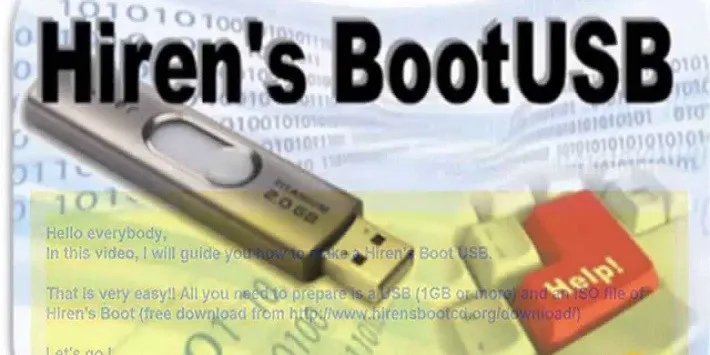Cách tạo USB Boot rất đơn giản, bạn có thể tự tạo USB Boot bằng công cụ Hiren’s Boot chuyên nghiệp và tốt nhất hiện nay chỉ với một vài bước như hướng dẫn dưới đây của FPTShop.
USB Hiren Boot là ứng dụng tiện ích cho phép khởi động mini Windows trực tiếp từ USB, từ đây bạn có thể bung ghost vào ổ C, test hoạt động của thiết bị ngoại vi. Ngoài ra tạo USB Boot bằng Hiren’s Boot đơn giản còn có thể để ghost Win, fix lỗi Win, thay thế cho cách cài Win truyền thống.
Bạn đang đọc: Cách tạo USB Boot bằng Hiren’s Boot chuyên nghiệp chỉ với 1 click
Cách tạo USB Boot bằng Hiren’s Boot chuyên nghiệp
Bước 1: Đầu tiên bạn cần chuẩn bị một USB có dung lượng nhiều hơn 4GB, sau đó hãy Format sạch và chọn định dạng cho USB là Fat 32.
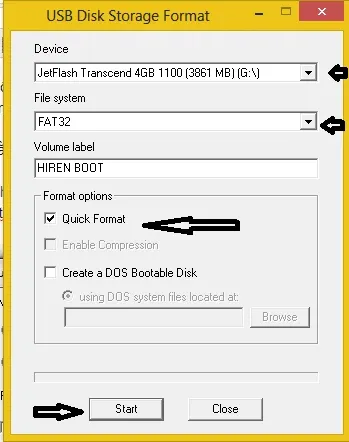
Format USB ở định dạng FAT 32
Bước 2: Tải phần mềm grub4dos giải nén và chạy file grubinst_gui.exe giao diện như hình bên dưới, chọn như hình bên dưới, nhớ so sánh dung lượng hiện tại của USB để chọn cho đúng.
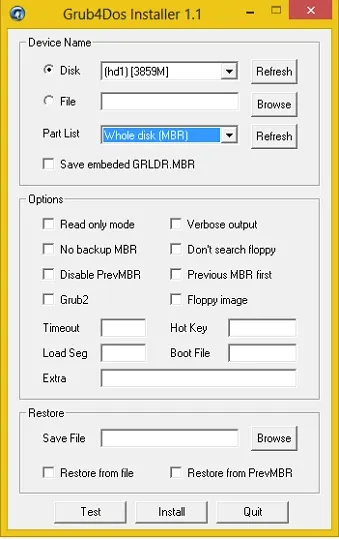
Giao diện phần mềm grub4dos
Bước 3: Click install xuất hiện bảng như hình bên dưới sau đó nhấn enter để thoát.
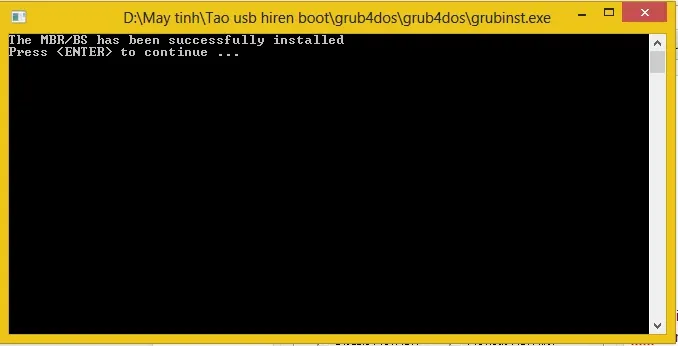
Sau khi cài đặt thành công
Bước 4: Tải xuống Hiren Boot 13.2 > giải nén được file .iso > mount sang ổ đĩa ảo (dùng Ultra ISO) được như hình bên dưới.
Tìm hiểu thêm: Follow trên TikTok là gì? Hướng dẫn cách để follow trên TikTok nhanh gọn đơn giản nhất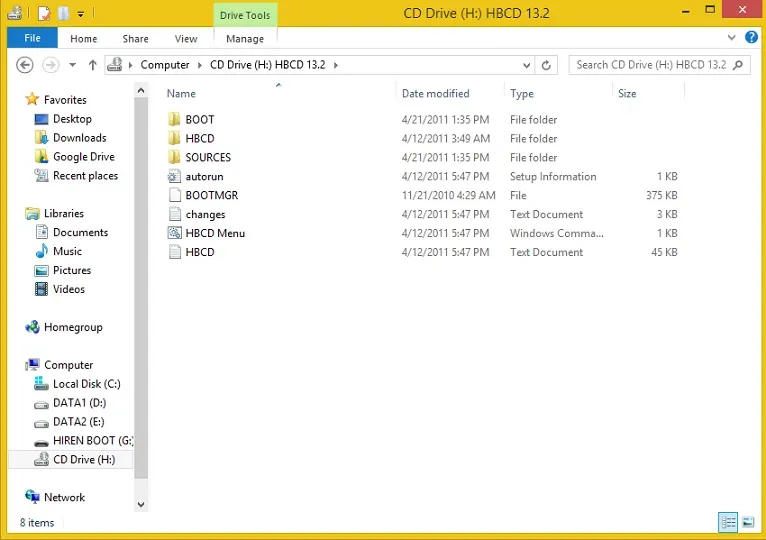
Mount sang ổ đĩa ảo
Bước 5: Copy tất cả file trong folder vừa mở vào USB.
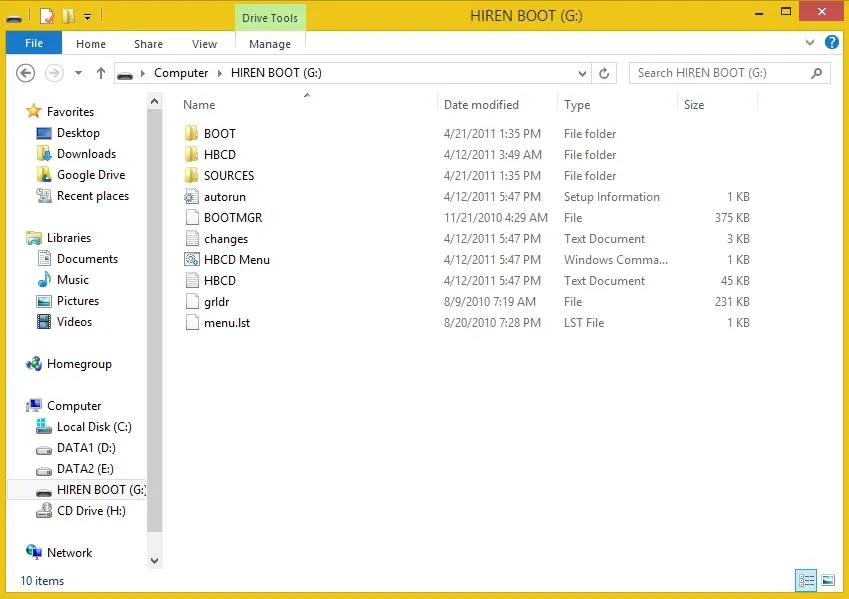
Copy file vào USB
Bước 6: Để kiểm tra xem USB có boot được không, tải về phần mềm UBUSB.
Giải nén file vừa tải về, chạy file UBUSB với quyền Admin. Chọn USB sau đó click Test USB.
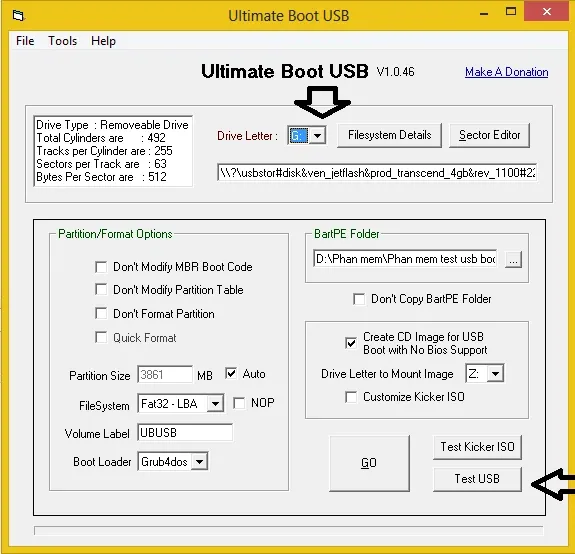
Phần mềm kiểm tra tạo USB Hiren Boot
Thành công giao diện như hình bên dưới.
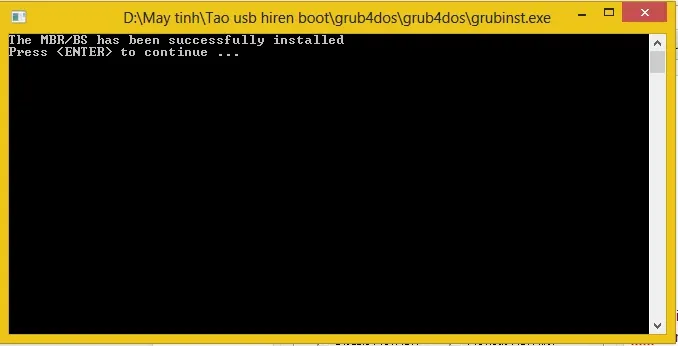
>>>>>Xem thêm: Mách bạn cách gỡ bỏ logo TikTok trên Android rất đơn giản
Sau khi tạo USB Hiren Boot thành công
Cách tạo USB Boot bằng Hiren’s Boot chỉ đơn giản như vậy thôi, nếu thấy hữu ích hãy chia sẻ lên mạng xã hội cho nhiều người cùng biết nhé. Chúc bạn thao tác thành công.
Xem thêm:
- Cách tạo USB boot chuẩn UEFI bằng phần mềm Rufus
- Hướng dẫn chi tiết cách tạo bản ghost Windows 10 trên USB
Minh Hieu
Source: Tinhte